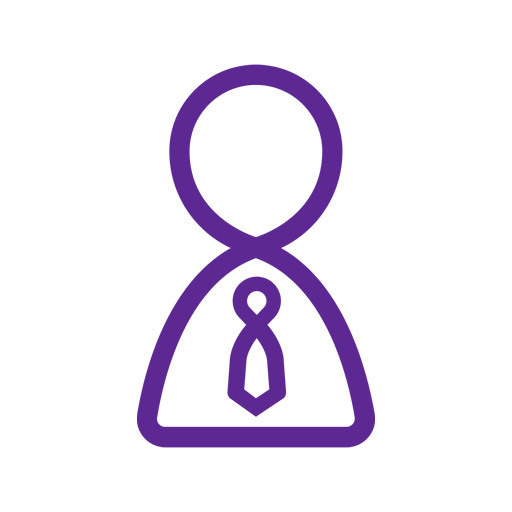Ik heb jaren geleden een aliasadres opgemaakt (skynet). Berichten naar dit maladres komen automatisch naar mijn hoofdmail (ook skynet).
Ik wil dit alias NIET verwijderen maar ik zou wel willen dat de mails die op dat adres toekomen automatisch in een map “Ongewenste mails” terechtkomt.
Hoe los ik dat op ?
Beantwoord
alias mail
Beste antwoord door Martin
→ E-mailfilters instellen op je mailbox | Proximus
Om een e-mailfilter in te stellen, volg je deze stappen:
- Log in op Proximus Webmail met je e-mailadres en je wachtwoord.

- Klik op het ⚙️ icoon in de rechterbovenhoek.
- Klik op Mail in het linker menu.
- Klik op Regels.
- Klik op + Toevoegen.
- Selecteer een naam voor je e-mailfilter.
- Vink Actief aan om je e-mailfilter in te schakelen. Om een e-mailfilter uit te schakelen, vink je dit vakje uit.
- Selecteer de voorwaarden voor je e-mailfilter:
- Onderwerp: filtert op trefwoorden die in het onderwerp van de e-mail staan.
- Van: filtert e-mailadressen die in het "Van"-veld van een e-mail staan.
- Aan: filtert e-mailadressen die in het "Aan"-veld van een e-mail staan.
- CC: filtert op e-mailadressen die in het "CC"-veld (Carbon Copy) van een e-mail staan.
- Aan of CC: filtert op e-mailadressen die in het "Aan"- of in het "CC"-veld (Carbon Copy) van een e-mail staan.
- Selecteer een actie voor je e-mailfilter:
- Verplaats naar map: verplaatst de e-mail naar een map van je keuze.
- Stuur door naar e-mail: stuurt de e-mail door naar een specifiek e-mailadres.
- Verwijder: verwijdert de e-mail.
- Vink Stop meer regels aan om deze regel prioriteit te geven en andere regels te stoppen. We hebben bijvoorbeeld een regel die alle e-mail van Tom naar de map "Tom" verplaatst waarbij dit vakje is aangevinkt. We hebben ook een regel die alle e-mail verwijdert die het woord "shop" bevat, maar zonder dat dit vakje is aangevinkt. Als Tom een e-mail stuurt die het woord "shop" bevat, zal deze nog steeds naar de map "Tom" worden verplaatst, maar de e-mail zal niet worden verwijderd.
- Klik op Opslaan.
Je e-mailfilter is nu ingesteld.
NB: je kunt ook indien je dit wenst ipv ze in de map “Ongewenste mails” te laten verplaatsen, ook ze laten verplaatsen naar een map die je zelf aanmaakt en een gewenste naam geeft, door op het mapje te klikken zie onderstaande screenshot aangeduid met rode pijl:
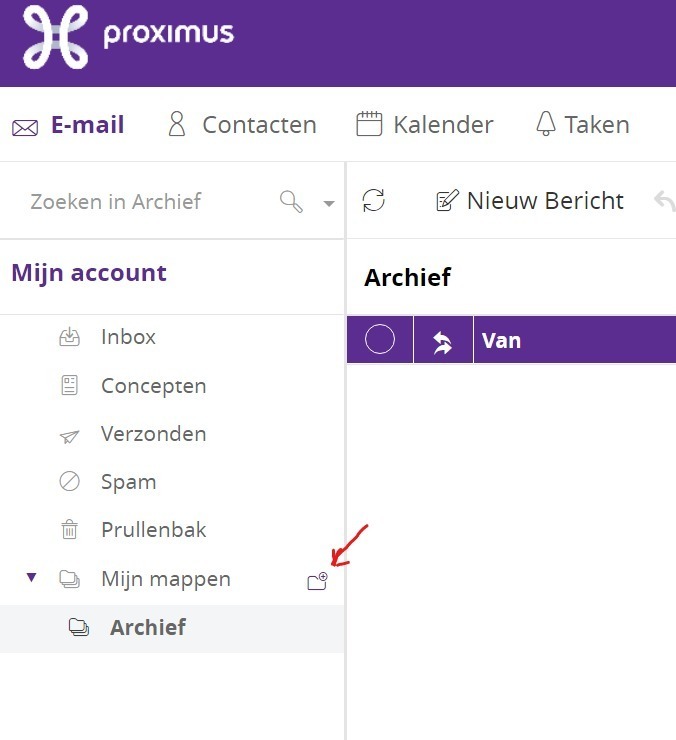
This topic has been closed for comments
Enter your E-mail address. We'll send you an e-mail with instructions to reset your password.